扫描长页文档(iX1600/iX1500)
可扫描的文档长度视[个人设置]中[扫描]下[扫描面]的设置而定。
扫描面 |
文档长度 |
|---|---|
双面扫描 |
863 mm |
单面扫描 |
1,726 mm |
有关可以扫描文档的详情,请参阅可以直接放入iX1600/iX1500的文档。
扫描长页文档的步骤如下:
-
打开iX1600或iX1500的ADF进纸斜槽(盖板)。
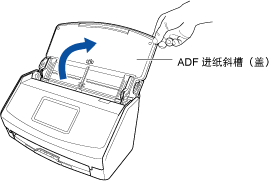
-
拉出ADF进纸斜槽(盖板)上的的延伸板和叠纸器。
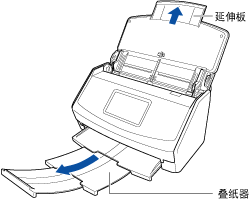
-
在[文件列表]屏幕,按下[设置]按钮(对于iPhone/iPod touch,
 ),或在将ScanSnap Sync功能设置为启用的文件夹屏幕中执行同一操作。
),或在将ScanSnap Sync功能设置为启用的文件夹屏幕中执行同一操作。
即显示[设置]屏幕。
-
按[设置]屏幕上的[个人设置]。
显示可用的个人设置。
- 在[扫描]中为[进纸]选择[手动扫描]。
- 按[返回]按钮以返回[文件列表]屏幕或将ScanSnap Sync功能设置为启用的文件夹屏幕。
-
请仅将一个文档放到ADF进纸斜槽(盖板)上。
正面朝下顶端在前、文档的背面对着操作者放置文档。用手拿着文档以防其从ADF进纸斜槽(盖板)掉出。
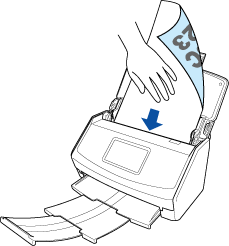 注意
注意通过ScanSnap Connect Application扫描时自动旋转图像功能无效。
-
将侧导板调节到文档的两边。
握住每个侧导板的中间以做调整。否则,文档可能会在送入时发生倾斜。
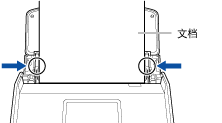
-
进行扫描。
从ScanSnap Connect Application扫描时
在[文件列表]屏幕,按下[扫描]按钮,或在将ScanSnap Sync功能设置为启用的文件夹屏幕中执行同一操作。
从iX1600/iX1500扫描时
在触摸屏的主屏幕中按下[Scan]按钮。
-
停止扫描。
若要使用ScanSnap Connect Application停止扫描
按下[退出]按钮。
若要使用iX1600/iX1500停止扫描
按下触摸屏上的[完成]按钮。
显示有消息来说明正在接收文件。
接收到的文件会显示在[文件列表]屏幕或[文件]屏幕。
提示通过在iX1600或iX1500的触摸屏上按下继续扫描屏幕右下方的进纸模式设置图标,可以更改[进纸]的设置。
扫描办公纸张等多个文档时,请将[进纸]选为[连续扫描]。
若要将接收到的文件保存到相册中,请将[保存到相册]设置为启用(位于 [个人设置]的[文件格式]屏幕中)。
在相册确认图像数据符合您的要求。
若要将接收到的文件保存到“文件”App中,请将[保存到“文件”App]设置为启用(位于[个人设置]的[文件格式]屏幕中)。
在“文件”App中确认图像数据符合您的要求。
当将ScanSnap Sync功能设置为启用时,如果在[ScanSnap Sync设置]中将[自动上传]设置为启用并建立了Internet连接,则接收到的文件会自动上传到同步的云服务。
-
按显示在[文件列表]屏幕或[文件]屏幕中接收到的文件。
即显示[预览]屏幕。
-
请确认图像数据符合要求。
提示
可将接收的文件发送到其他的应用程序并查看。将ScanSnap Sync功能设置为启用时,可以将已接收的文件上传到云服务。
若在扫描期间退出ScanSnap Connect Application,则扫描数据会被废弃。
当显示如电子邮件警告、警报、电力不足等的通知时,移动设备会由iX1600或iX1500上切断且取消扫描。
在此情况下,可以保留断开连接之前所创建的扫描数据,但是无法继续扫描文档的剩余部分。
对一个PDF文件最多可创建1000页。
接收文件时请勿关闭应用程序。否则可能会使下次的启动变慢,因为[文件列表]屏幕或将ScanSnap Sync功能设置为启用的文件夹屏幕需要重新加载,这很费时。
